01 JDK的安装与idea的配置使用
学习Java第一天,主要内容配置jdk环境及idea的安装使用
一、JDK8&17的安装配置
1.打开甲骨文(Oracle)官网的JDK下载地址 ==> Downloads | Oracle
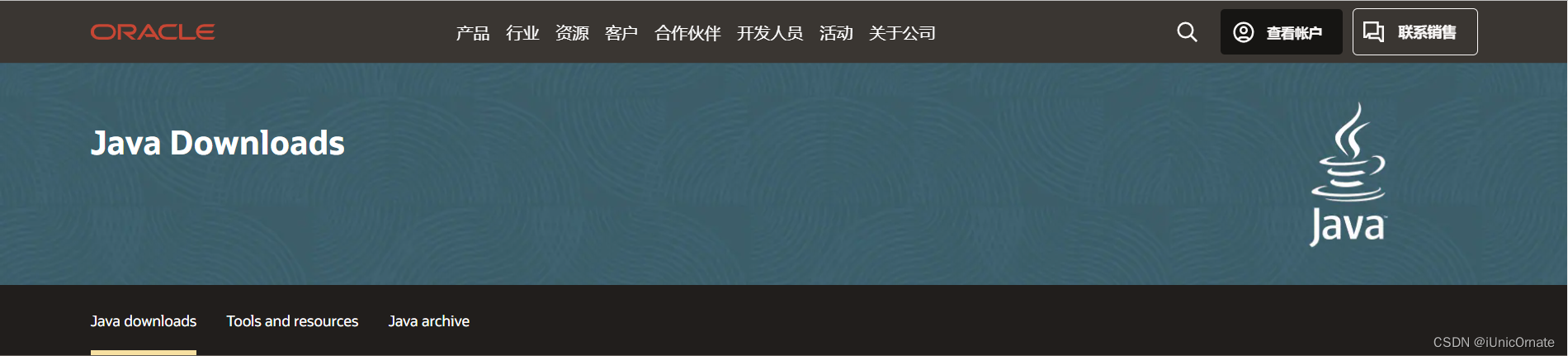
2.选择下载自己对应版本的JDK,推荐下载JDK8和JDK17
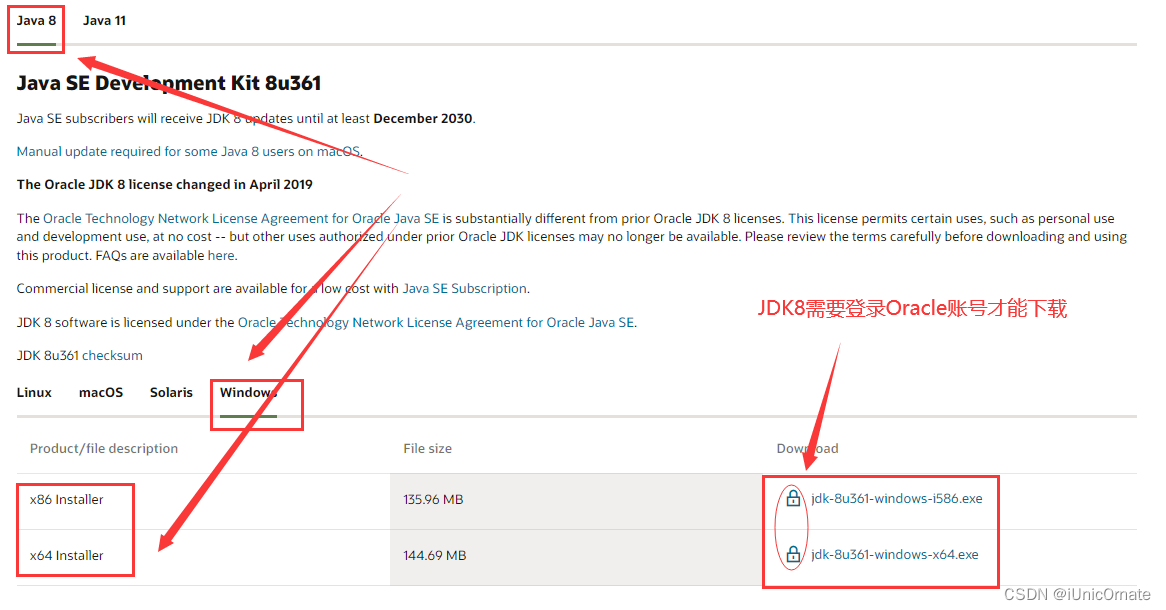
Oracle账号注册流程简单,就不赘述了
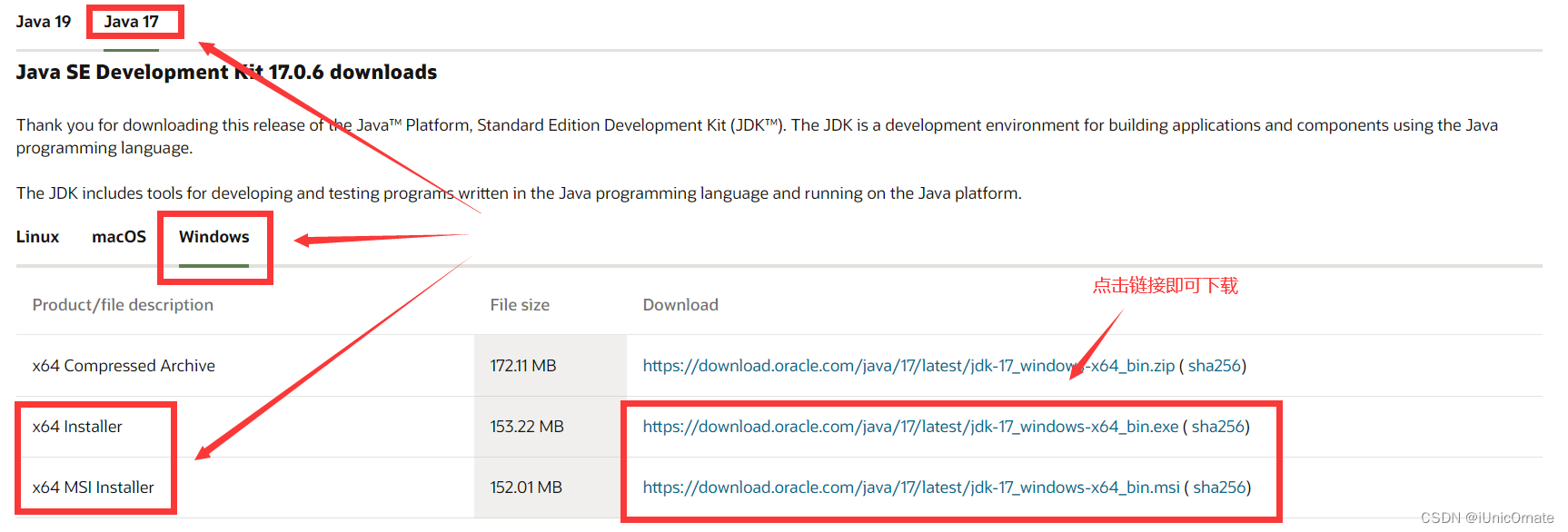
3.双击打开下载好的安装包,开始安装,JDK8和JDK17安装流程基本一致,默认安装在C盘,除了需要修改安装路径外一律默认安装。
4.右键 >> ‘此电脑’ => ‘属性’ => ‘高级系统设置’ => ‘环境变量’
在下方的系统变量中依次执行
JDK8 值为 安装路径
JDK17 值为 安装路径
JAVA_HOME 值为 %JDK8%或%JDK17%
CLASSPATH 值为 .;%JAVA_HOME%\lib;%JAVA_HOME%\lib\dt.jar;%JAVA_HOME%\lib\tools.jar
双击PATH,新建
%JAVA_HOME%\bin
完成上述步骤后,使用快捷键 Win+R 输入 cmd 打开终端
输入 java -version 查看当前JDK版本

当你想切换JDK版本时,只需更改JAVA_HOME的值即可快速切换
二、IDEA的安装配置
1.打开IDEA官方下载地址 ==> 下载 Intellij IDEA |JetBrains
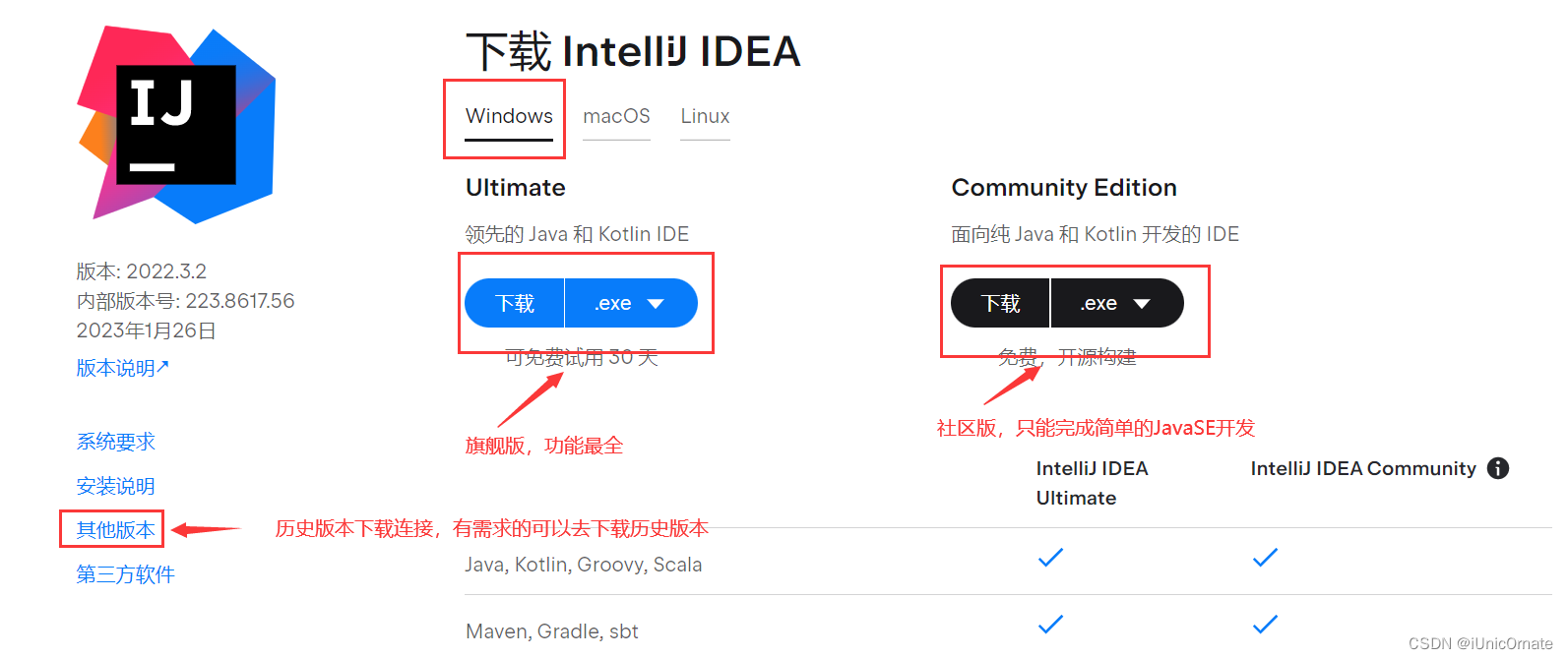
2.双击下载后的安装包,开始安装
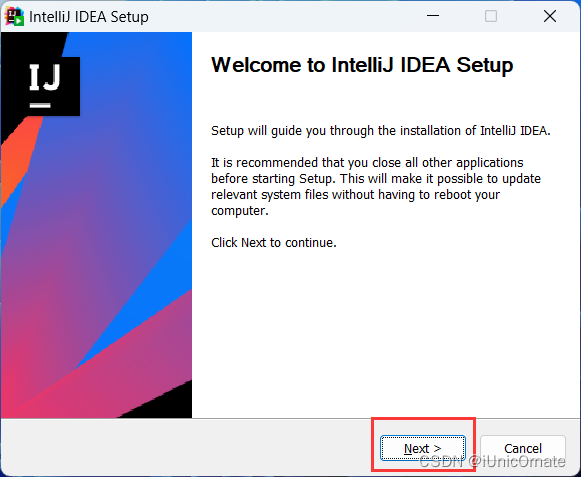
修改默认安装地址
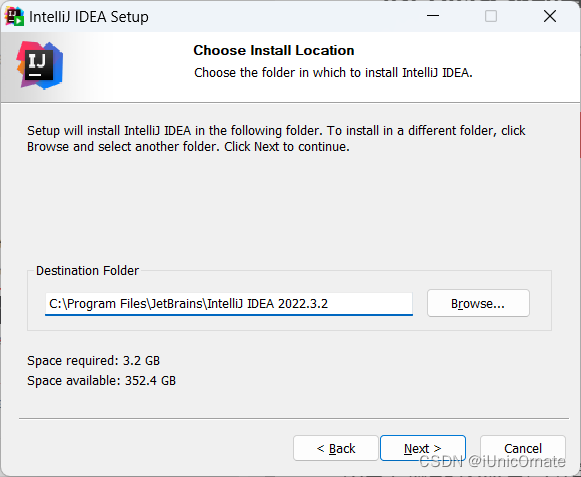
勾选创建桌面图标和添加到系统环境变量
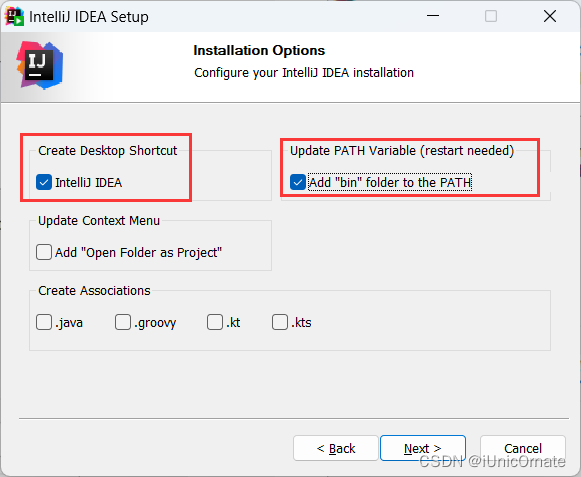
然后一直默认,重启电脑
3.打开IDEA,输入账号密码登录试用即安装完成






















 3483
3483











 被折叠的 条评论
为什么被折叠?
被折叠的 条评论
为什么被折叠?








